Содержание
Приветствую всех посетителей Компьютерного блога! Прямо сейчас вы можете совершенно бесплатно получить в свое распоряжение целых 10 гигабайт свободного пространства. Игры, музыку, фотографии, видео – все это вы сможете хранить в облачном хранилище, любезно предоставленным компанией «Яндекс». В данном материале мы рассмотрим, что такое «Яндекс.Диск» и что вообще представляют собой облачные технологии.
Что такое Яндекс.Диск?
Яндекс.Диск – это сервис от Яндекса, позволяющий юзеру загружать свои данные и получать к ним доступ посредством облачных технологий. Но, чтобы не уходить далеко в теорию, давайте разберемся, как работают облачные технологии.
Облачное хранилище – это такая виртуальная флешка, которую вам не надо носить с собой. Вот вам сегодня надо сделать отчет и принести его завтра на работу. Вы дома загружаете этот отчет в хранилище, затем приезжаете на работу, скачиваете его со своей учетной записи и показываете начальству. Никаких флешек, дисков или других носителей – все реализовано с помощью интернета и Cloud computing.
А теперь вернемся к объекту под эгидой «Яндекса». Технология «Яндекс.Диска» работает именно по такой же системе. Компания бесплатно дарит вам 10 гигабайт свободного пространства, в которое можно загружать любой формат данных: от документов до музыки.
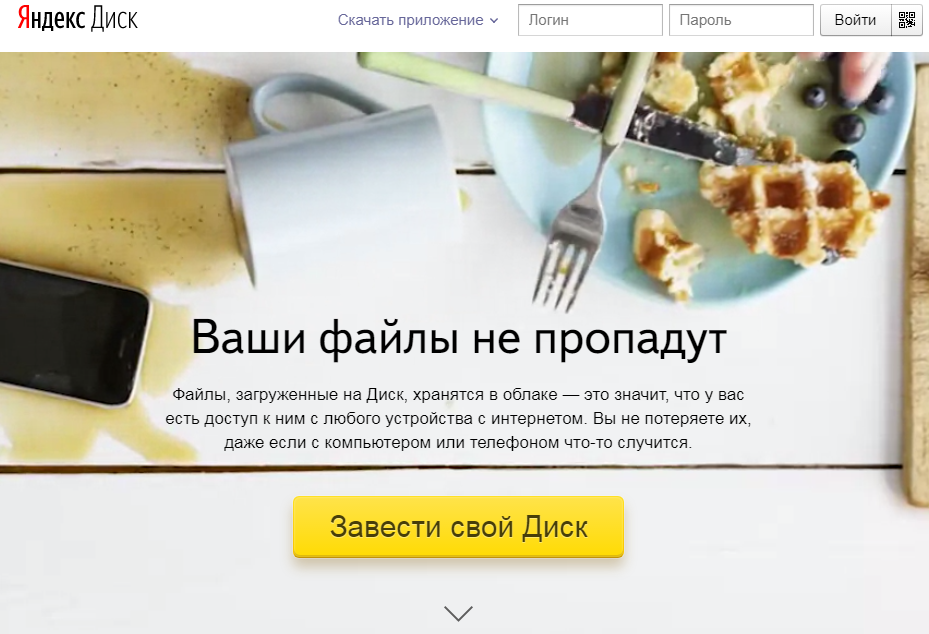
В этом хранилище вы сможете систематизировать файлы, как вам угодно. Фактически вы получаете еще один компьютер, которым можно распоряжаться по своему усмотрению. Кроме того, все документы, архивы, музыка и прочее – все это можно воспроизводить прямо на сайте, не нужно ничего загружать в свой ПК.
Если вы являетесь активным пользователем всей систем «Яндекса», то вам повезло вдвойне, ибо «Яндекс.Диск» активно взаимодействует и с другими системами. Ну, например, вы сможете открыть все вложения электронной почты, плюс, со своего аккаунта вы можете просмотреть всю историю загрузок или ссылки на сторонние файлы в системе Яндекс Диска.
Наконец, если у вас несколько аккаунтов, то вы можете удобно пользоваться сразу несколькими такими хранилищами, определив, например, одно для работы, а другое для фотографий. Повторим, сама система бесплатная, но, если вам нужно больше места, вы можете приобретать подписку и купить, например, хранилище на 1 Терабайт всего за 200 рублей в месяц.
Как скачать и установить Яндекс.Диск? Получаем 10 ГБ в три клика
Для начала мы озаботимся вопросом регистрации аккаунта – все-таки к нашим данным доступ должны иметь только мы. Посему, заходим на https://disk.yandex.ru и нажимаем «Завести свой диск».
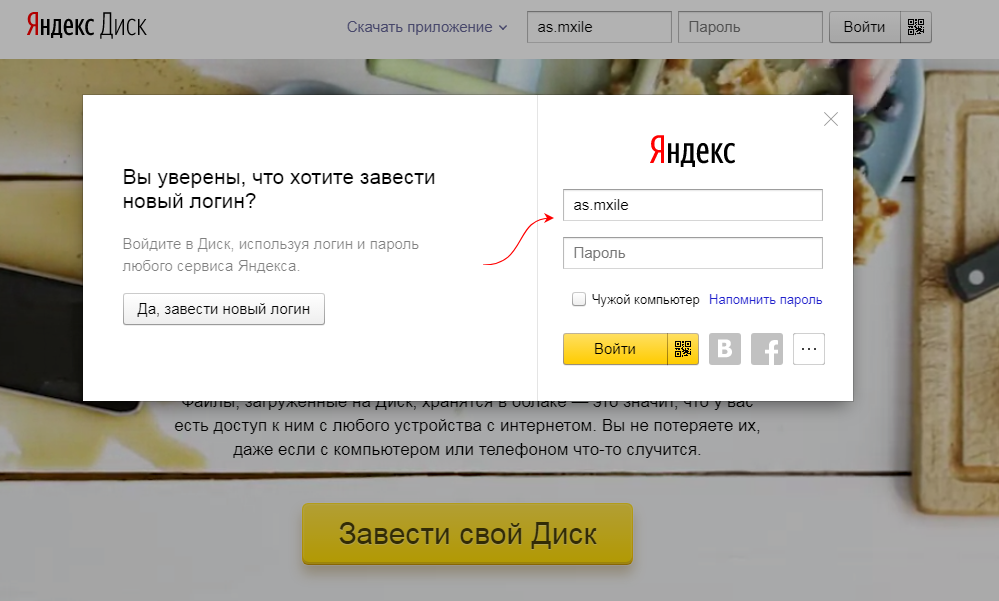
Регистрацию можно пройти двумя путями. 1 – это создать новую учетную запись. 2 – это войти в систему через социальные сети, типа «Вконтакте» или «Facebook». Второй способ намного проще, но если у вас нет аккаунта или вы не хотите их синхронизировать с системой облачного хранилища Яндекса, то создайте новый аккаунт. Как это сделать, вы узнаете из статьи: «Регистрация бесплатной электронной почты на Mail.ru, Gmail и Яндекс».
Теперь можем приступать к загрузке Яндекс Диска, делается это просто, буквально в три шага.
Шаг 1 – заходим на сайт https://disk.yandex.ru/download.
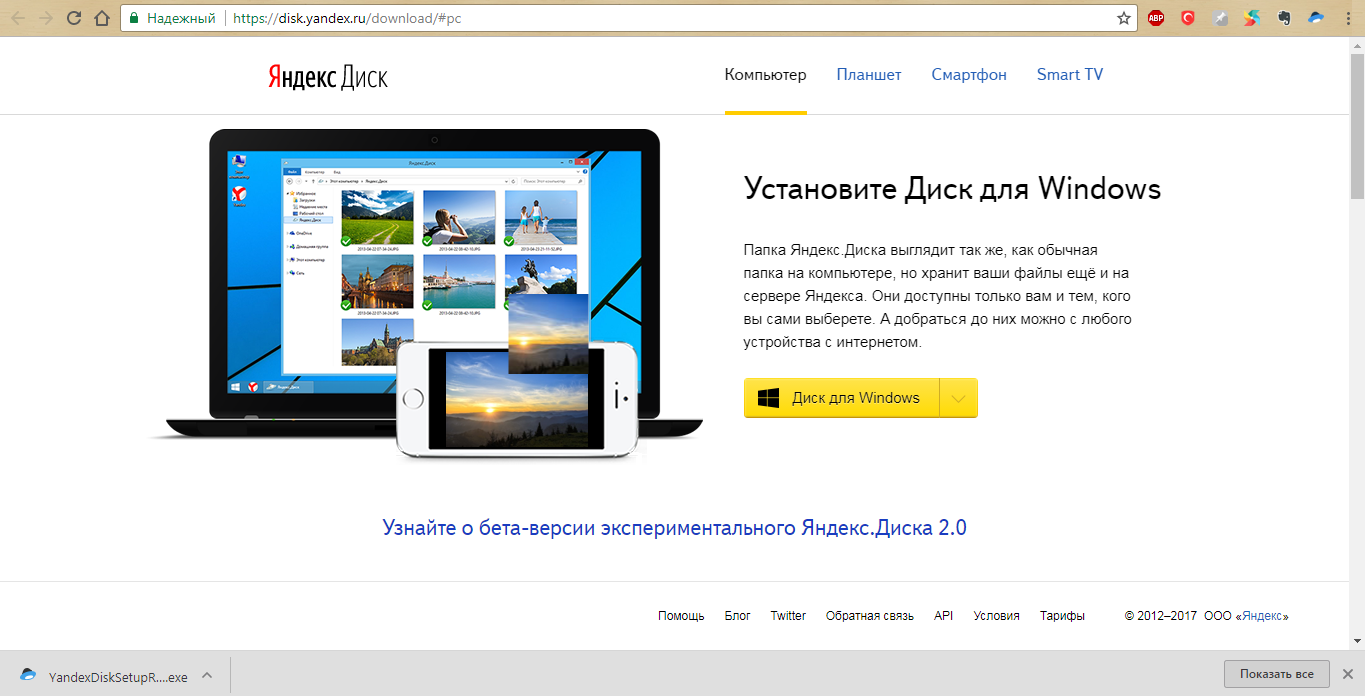
Шаг 2 – щелкаем по кнопке «Диск для Windows».

Шаг 3 – открываем скачанный файл. Как только программа запустится, будет загружаться установочный файл. Через несколько секунд система обновится, а в результате вы увидите окно об окончании установки. Обратите внимание, что вы можете случайно установить «Яндекс Браузер», если вам он не нужен – снимите галочку.
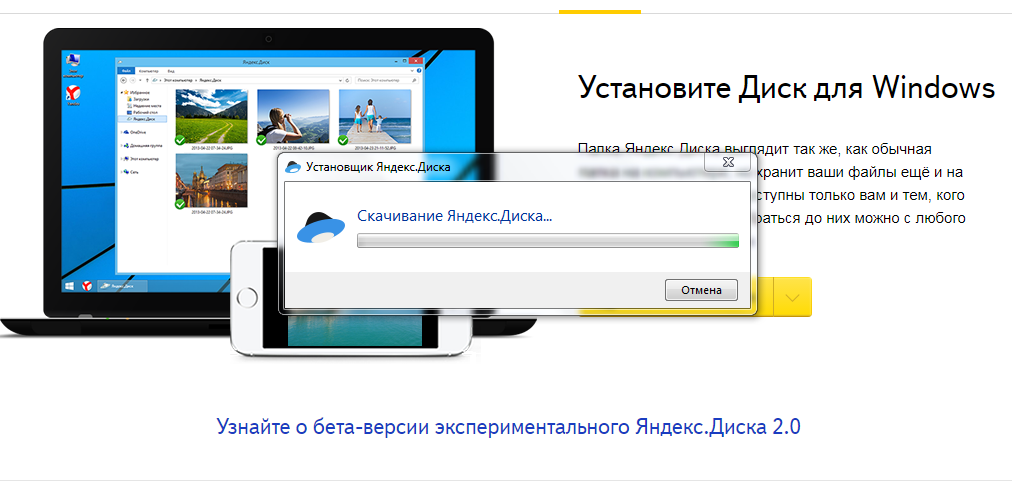
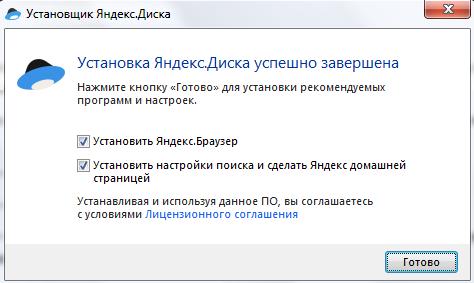
Profit.
Теперь в вашем компьютере появилась еще одна папка, в которую мы и будем загружать необходимые данные.
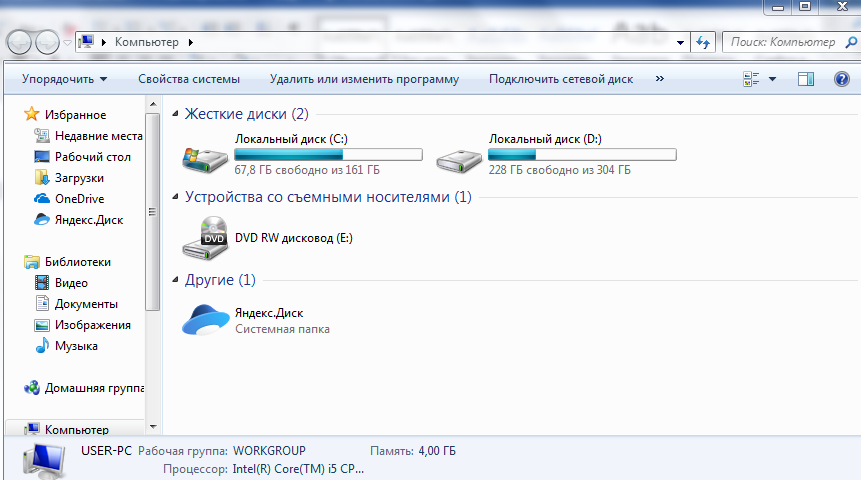
Как пользоваться Яндекс.Диском?
Итак, вы обнаружили новую папку на своем ПК. Открываем ее. Возможно, система аутентификации потребует от вас ввести логин и пароль, поэтому делаем это и нажимаем: «Войти».
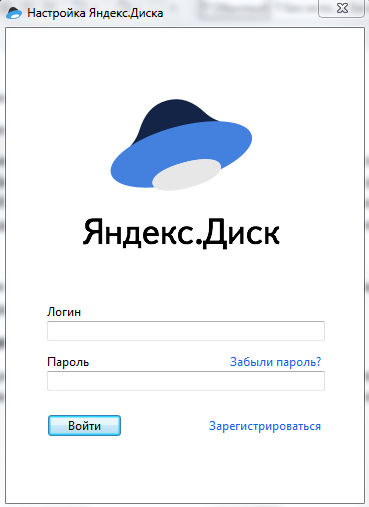
Если вы все сделали верно, «Яндекс» даст добро, и вам нужно будет нажать на кнопку: «Начать работу».

И как же работать с диском теперь? Все очень просто: выбираем на компьютере какой-нибудь файл и переносим его в папку: «Яндекс.Диск». Взгляните на скриншот – на компьютере есть файл: «База данных по статьям». Мы переносим этот файл в папку облачного хранилища.
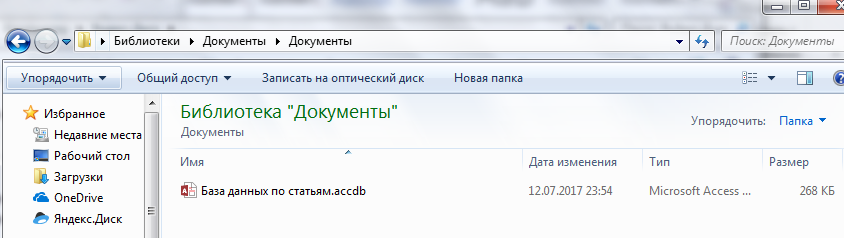
Теперь, допустим, на понадобилась эта база данных на работе. Мы открываем сайт — https://disk.yandex.ru, повторно входим в систему, если это потребуется, и в итоге наблюдаем наш файл в облачном хранилище.
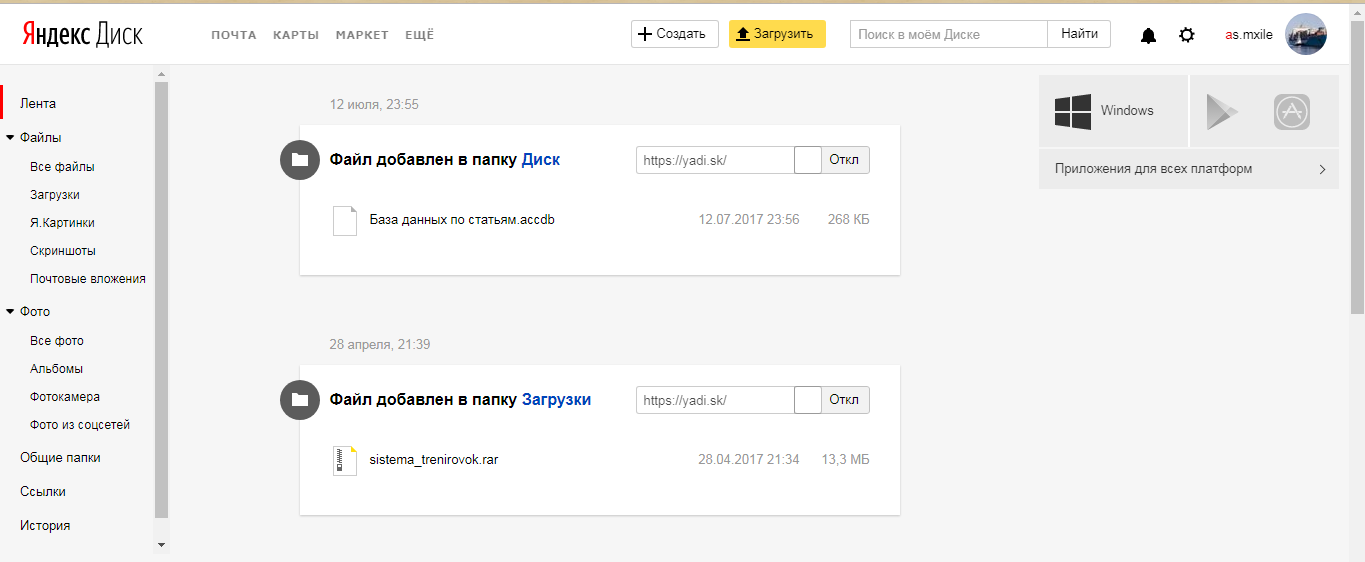
А что мы можем сделать с самим файлом?
- скачать его на свой рабочий компьютер;
- удалить его из хранилища (восстановить из корзины);
- копировать/перемещать/переименовывать файл;
- открывать файл (работает с текстами, таблицами, музыкой, изображениями и другими типами файлов).
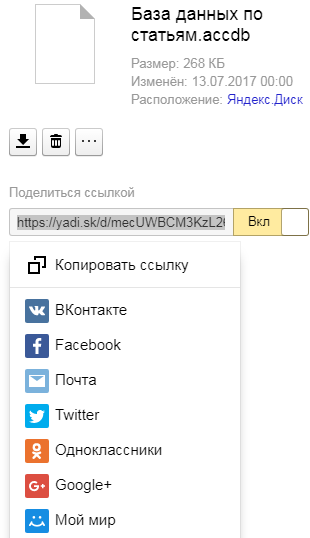
А самое главное – вы можете открывать доступ к загрузке файлов другим людям. Не волнуйтесь, общий доступ к диску будет закрыт, вы просто дадите возможность, например, начальнику скачать ваш отчет или другой документ. Плюс, ссылку можно опубликовать в социальных сетях, что тоже довольно удобно.
Как удалить Яндекс.Диск?
Если технология вам оказалась не нужна, то удалить ее тоже довольно просто. Нажимаем на значок в трее (внизу экрана слева), затем кликаем по иконке с шестеренкой и нажимаем «Выход».
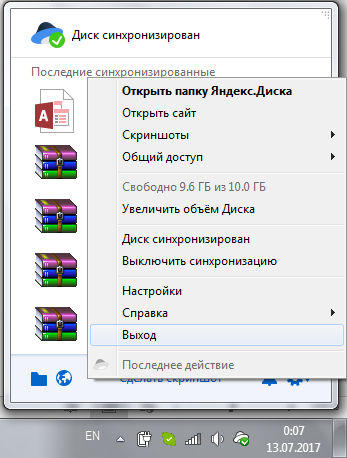
Теперь, когда программа, отключена мы можем удалить диск с компьютера. Переходим в «Мой компьютер» или просто «Компьютер», зависит от системы, нажимаем «Удалить или изменить программу». Листаем в самый конец списка, кликаем по строчке с Яндекс.Диском и нажимаем «Удалить». Плюс, подтверждаем сие действо.
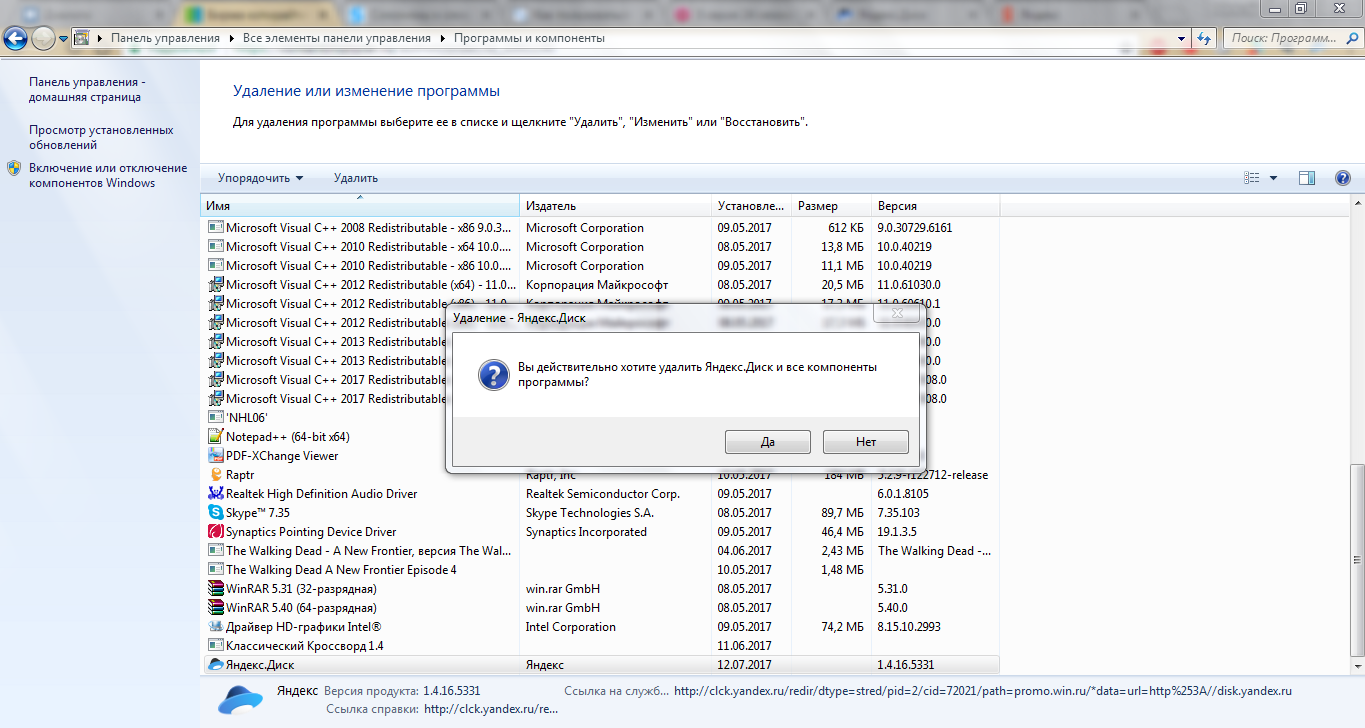
Сам Яндекс.Диск удалится буквально за секунды, а после появится окно, в котором разработчики попросят описать причину удаления Яндекс облака с вашего компьютера. Кликаем по нужному квадратику (или просто закрываем окно) и на этом процесс удаления завершен.
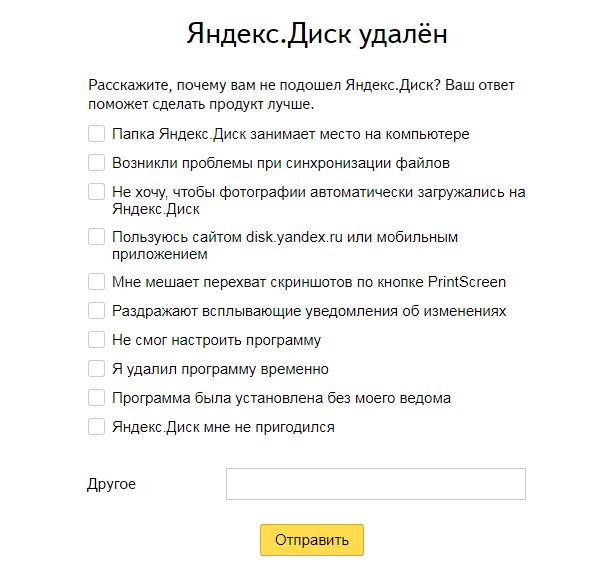
Что в итоге, нужен ли мне Яндекс.Диск?
Поверьте, что использование облачных технологий в вашей жизни намного упростит работу с передачей и обменом данных. Вам больше не нужно будет таскать USB-накопители с собой и переживать о своей информации в случае потери оных.
«Яндекс.Диск» — это невероятно удобная и надежная система, которую можно интегрировать не только в ваш компьютер, но и в ваш смартфон, планшет или даже телевизор Smart.TV. Приобщайтесь к новым технологиям и делайте свою жизнь чуть проще.
Если еще остались вопросы, задавайте их в комментариях.








